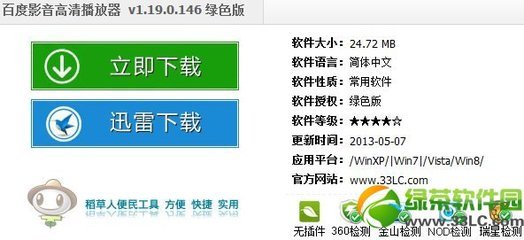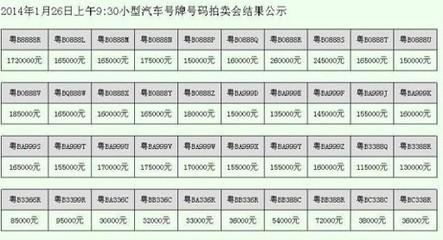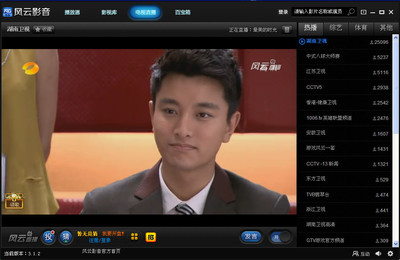执教:文峰小学 彭南广
一、如何从网上复制文字图片资料
1、打开找到的所要资料的网页后,选取自己需要的内容(方法:1直接用鼠标涂黑;2首先选中开头的部分文字,再按下Shift键,文本末尾处单击左键,按ctrl+c复制。)
2、有的网页通过编程手段屏蔽了复制。用下面的方法可以解决:
(1)只要点击IE的“工具”→“Internet选项”菜单,进入“安全”标签页,选择“自定义级别”,将所有脚本全部禁用,然后按F5键刷新网页,这时你就会发现那些无法选取的文字可以选取了,在采集到了自己需要的内容后,一定要给脚本“解禁”,否则会影响到我们浏览网页。
(2)文件-另存为-保存类型改为“文本文件”-保存到指定的文件夹下-再到保存的文件夹下打开所保存的“文本文件
(3)有些网站为了防止别人使用他的内容把它禁掉了,除了上述说法,你还可以试试这一方法:单击IE窗口中“文件”菜单,选择“使用Microsoftword编辑”,在word中复制,还不行就用“文件”“另存为”,然后在word中打开。
(4)在内容里点右键,找到“查看源文件”,会出现一个"txt"格式文档。找到你想要的文字的地方。
3、打开Word 2003,从“编辑”菜单中单击“选择性粘贴”。在打开的的“选择性粘贴”对话框中选择“形式”为“无格式文本”,确定。或者直接按ctrl+v粘贴,再从粘贴选项图标 中选择“仅保留文本”。
二、编辑文本
(一)去除空格和空段
1、删除空格
网页文字中会有许多的空段和空格,在Word中排版时也需要清除。那么为什么这一步要删除空格,而不是先删除空段呢?道理是:有些看起来什么也没有的段落中可能存在空格,而有空格的段落并不是真正的空段,在Word中没法对它们批量执行删除操作。
首先,从“编辑”菜单中打开“替换”对话框(打开后暂时不要关闭,后面的操作都要在这里完成)。把光标定位到“查找内容”文本框中,按一下空格键输入一个空格(默认情况下是半角空格),“替换为”文本框中什么都不填。单击“全部替换”,Word将删除所有的空格。你可能会说怎么我这还有许多空格呀?别急,如果这样的话,那是因为这个文档中还有另外两种空格:全角空格和制表符空格。对这两种空格,半角空格是不会把它们当一家人的,所以替换时对它们置之不理。打开中文输入法,按Shift+空格键,切换到全角状态,然后按空格键在“查找内容”框里输入一全角空格,“替换为”为空,再按“全部替换”,所有的全角空格也都删除了。再单击对话框中的“高级”按钮,然后单击“特殊字符”,选择“制表符”,在“查找内容”框中会出现“^t”(当然也可以手工输入),“替换为”为空,再单击“全部替换”,制表符空格也都没了。
2、删除空段
删除空段的时机终于成熟了。在“查找和替换”对话框的“高级”模式下,两次单击“特殊字符”中的“段落标记”,“查找内容”框中将出现两个“^p”(也可以手工输入^p^p),再把光标定位到“替换为”框中,单击“段落标记”输入一个“^p”,再单击“全部替换”,文档中所有的空段全部消失。
(二)选定文本:
如果要对文档的某部分进行复制、移动、删除、更改格式等操作,首先要先选中这些内容。基本的选择方法是:
在要选定的文字开始处按住鼠标左键不放,拖动鼠标到结束处再放开。被选定的文本将以反白显示,以示和非选择区域的区别。若要撤消选定,可在文档编辑区单击左键。在实际应用中,可以根据需要使用鼠标、键盘以及鼠标键盘配合的方式选定文本,下面的动画主要演示了使用鼠标操作(部分为鼠标和键盘的组合操作)的方法。
1任何数量的文本:将“I”字形指针移动到文本的左侧,按住左键拖过这些文本。
2一行文本:在该行左边空白处单击鼠标左键。
3一大块文本:首先选中开头的部分文字,再按下Shift键,文本末尾处单击左键。
4一块垂直文本:将“I”字形指针放在文本的起始处,按下Alt键,按住左键拖过这些文本。
5.选定不连续文本:Ctrl+左键
6全选:Ctrl+A。或左边空白处三击鼠标左键
7、选定一个句子:Ctrl+左键单击该句子。
(三)修改文本
1、输入中文:
输入法的逐一切换:Ctrl+Shift。
中英输入法的切换:Ctrl+空格键。
全角与半角的切换:Shift+空格键。
2、插入和改写文字
在语句中插入文字时,原有的文字会随插入的文字向右移动。但如果双击“状态栏”上的“改写”按钮(或按Insert键)转换为改写状态后(其字体颜色将由灰色变为黑色),新输入的文字会把右侧已有的文字覆盖(注意:微软拼音输入法不支持此模式),再次双击此按钮将返回“插入”状态。
3、删除错误
按退格键(←)可删除插入点左侧的错误文字,按删除键(Del)可删除
插入点右侧的错误文字。选中文字块再按退格键或删除键(或执行“编
辑”→“清除”→“内容”)可将选择文字全部删除。
4、输入标点符号:
2 键盘输入。(顿号:退格键左侧的那一颗双字符键);
省略号:Shift+6(双字符键);
破折号:Shift+-(双字符键)
书名号:Shift+<、Shift+>;)
2 软键盘输入:在软键盘上右击,在菜单中选择符号类型,……。
2 符号工具栏
插入菜单中的符号或者特殊符号。
(四)文本的移动、复制和删除:
快捷键:Ctrl+C:复制Ctrl+V:粘贴Ctrl+X:剪切
1移动:左键拖动;剪切和粘贴。
2复制:左键拖动(配合Ctrl键);复制和粘贴。
(五)查找和替换:
使用Word的查找功能可以快速地查出并定位到查找对象,其中,查找文本最为常用。此外,还可以查找特定格式文本、特殊符号和标记等。
A、常规查找
步骤:
1.执行“编辑”→“查找”(或按Ctrl+F),打开“查找和替换”对话框中的“查找”选项卡。
2.在“查找内容”框中输入要查找的内容。也可以先在文档中选中一个要查找的对象,打开“查找和替换”对话框后,它将自动出现在“查找内容”框中(仅限于文本)。
3.单击“查找下一处”按钮,Word即从插入点开始查找。
4.向下找到第一个匹配的文本后,Word会自动选中该文本。此时不必关闭对话框,可直接对选中文本进行编辑和修改,如果想继续查找,可单击“查找下一处”按钮。文档全部搜索完毕后,会提示已经完成搜索。
“查找”选项卡中存在一个“突出显示所有在该范围找到的项目”复选框,如果选中它,“查找下一处”按钮字体将变为“查找全部”,单击此按钮,即可在全文档或页眉页脚内搜索符合要求的目标。

B、替换文本
在“查找和替换”对话框中,可以将指定内容替换为其它内
容。步骤为:
1.执行“编辑”→“替换”(或按Ctrl+H),打开“查找和替换”对话框的“替换”选项卡。
2.在“查找内容”框中输入要查找的内容。如果有其他要求,可单击“高级”按钮,显示窗口的高级选项。
3.在“替换为”框中设置替代内容,可输入文本、设置文本格式,也可以单击“特殊字符”按钮进行设置。
4.单击“查找下一处”按钮,Word即从插入点开始查找,找到符合条件的目标后,将自动选中对象,如果需要替换,可单击“替换”按钮。如果要一次性替换全部的查找对象,可单击“全部替换”按钮。
(六)格式设置
1、设置字符格式:
1)、格式工具栏:
2 字体:对文本书法格式的设置。(Ctrl+Shift+F)
2 字号:对文字大小的设置。
将文字变大:Ctrl+]。
将文字快速变大:Ctrl+Shift+>。
将文字变小:Ctrl+[。
将文字快速变小:Ctrl+Shift+<。
2 C、加粗:(B)Ctrl+B。
2 D、倾斜:(I)Ctrl+I。
2 E、下划线:(U)Ctrl+U。
2 F、字符缩放:宽与高的比例为100%时为标准字体,大于100%为扁型字体,小于100%为长型字体。
2 G、字体颜色
2)、字体对话框:格式菜单或者在页面上右击,在快捷菜单中选择。(或者选择文字按组合键Ctrl+D)
l 设置字符的效果:
l 改变字间距:
l C、、格式刷:格式刷就是“刷”格式用的,也就是复制格式用的。不仅可以直接复制字符格式,还可以复制整个段落的所有格式。当需要将某格式应用于多处文本时,则应双击“格式刷”按钮 ,对多处文本应用过后,单击“格式刷”按钮或按ESC键关闭“格式刷”即可。
l
2、设置段落格式:
1)、进入段落对话框:
l 格式菜单→段落。
l B、页面上右击→段落。
2)、段落的对齐方式:
l 两端对齐:Ctrl+J。(一般情况文档的正文都采用这种对齐方式)
l 居中对齐:Ctrl+E。(一般用于文档的标题或者副标题)
l 右对齐:Ctrl+R。(一般用于日期、姓名等,位于文档末尾)
l 左对齐:Ctrl+L。
l 分散对齐:Ctrl+Shift+D。
3)、段落的缩进:
l 首行缩进:设置当前段落第一行文字向右缩进的距离。
l 悬挂缩进:设置当前段落除第一行文字外其他各行文字向右缩进的距离。
l 左缩进、右缩进:设置当前段落左、右页边距的大小。
4)、设置段间距和行间距:
l 段间距:进入段落对话框→缩进和间距选项卡,段前……、段后……。
l 行间距:进入段落对话框→缩进和间距选项卡,行距(选择“固定值”)……。
3、设置边框、底纹、项目符号、编号
1)边框
l A应用于文字:选定文字,进入格式菜单→边框和底纹→边框选项卡,“应用于”选择“文字”→根据需要选择样式、设置线型、颜色、宽度→确定。(给文字加边框)
l B应用于段落:将光标放在段落中(针对当前段落,如果多个段落格式相同,可选定这些段落,再编辑),进入格式菜单→边框和底纹→边框选项卡,“应用于”选择段落→根据需要选择样式、设置线型、颜色、宽度→确定。(给段落加边框)
l C、应用于页面:格式菜单→边框和底纹→页面边框选项卡,根据需要选择样式、设置线型、颜色、宽度或者选择一种图案(艺术型)→确定。
2)底纹:
3)项目符号:段落中起始位置出现的符号即称为项目符号。
设置项目符号的方法:
第一步:格式菜单→项目符号和编号→项目符号选项卡中选择符号→确定;
第二步:设置段落缩进。(一般首行缩进2字符,左、右缩进为0)
4)编号:
设置编号的方法:
第一步:格式菜单→项目符号和编号→编号选项卡,选择一种编号样式,如果样式不符合要求,则单击自定义,进入新的对话框,在“编号格式”中输入公共部分,在“编号样式”中选择符合要求的样式→确定。
第二步:设置段落缩进。(一般首行缩进2字符,左、右缩进为0)
(三)排 版
1、、页眉和页脚:
1)、文档正文编辑完成后,再做页眉和页脚。
2)、创建页眉和页脚:进入视图菜单→页眉和页脚。
2 设置页眉和页脚的空间:一般情况页眉页脚所占的空间在0.5厘米以上。
2 在首页和奇偶页上创建不同的页眉和页脚:单击“页眉和页脚”工具栏上的“页面设置”按钮,版式选项卡中勾选“首页不同”和“奇偶页不同”。
2 编辑页眉中的直线:a、删除直线:格式菜单→边框和底纹→边框选项卡→“应用于”选择“段落”,“设置”中选择样式为“无”→确定。b、改变直线的线型、颜色、宽度:格式菜单→边框和底纹→边框选项卡→“应用于”选择“段落”,根据需要设置线型、颜色、宽度,“设置”中选择样式为“无”,在“预览”框中单击下边线→确定。
2、、页面设置:
1)、纸张:设置文档纸张的大小。
2)、页边距:设置文档上、下、左、右页边距的大小。
在页边距选项卡可以设置纸张的方向,当一篇文档中纸张既有横向又有纵向时,在页边距选项卡的“应用于”设置为“插入点之后”,同时将纸张的方向重新设置一遍即可。
3分栏
1)、整篇文档的分栏:格式菜单→分栏→在分栏对话框中设置栏数、栏宽、分隔线,应用范围(整篇文档)→确定。
2)、插入点之后分栏:格式菜单→分栏→在分栏对话框中设置栏数、栏宽、分隔线,应用范围(插入点之后)→确定。
3)、用文本框分栏:
第一步,绘制文本框:调出绘图工具栏→在工具栏上单击“文本框”,在画布之外拖动左键,绘制文本框→输入文字。
第二步,取消框线:选中文本框→绘图工具栏上单击“线条颜色”,设置为“无线条颜色”。
第三步:复制文本框:选中文本框,用组合键Ctrl+D,即可复制文本框,根据需要调整文本框的位置(Ctrl+箭头键微移文本框)。
3、特殊排版:
1)、首字下沉:
2)、竖直排版:
2 全文均竖排:
n 文件菜单→页面设置→文档网格选项卡,“文字排列”选择“垂直”。
n 页面上右击→文字方向,选择竖排。
2 部分内容竖直排版:插入竖排文本框。
(四)打印输出
1、打印预览:执行“文件”→“打印预览”命令,或单击常用工具栏上的“打印预览”按钮,即可进入打印预览视图。在预览工具栏上,存在以下按钮:
1)、打印:按当前设置开始打印文档。
2)、放大镜:可以在放大页面与编辑文档间切换。进入打印预览视图后,工具栏上的放大镜按钮自动处于选中状态,把鼠标指针移至文档页面上时,呈放大镜形状,如果带“+”号,此时无论单击左键还是右键,将按100%比例显示文档内容,同时放大镜变为带“-”号,再次单击鼠标,则恢复成放大前的比例。单击“放大镜”按钮,取消其下陷选中状态,在页面编辑区指针形状变为“I”形,可以不关闭预览直接对文档进行编辑。
3)、单页:在当前窗口显示一页内容。
4)、多页:在当前窗口显示多页内容。
5)、显示比例:设置当前显示的比例尺寸。可以选择一个比例,或直接在其中输入数字都可以按比例显示文档页面。
6)、查看标尺:在预览状态下显示或隐藏标尺。在预览状态下可以直接使用标尺调整页边距。
7、缩小字体填充:通过缩小字号或段落及字符的间距把最后一页的少数文本压缩到当前页面。
8)、全屏显示:隐藏窗口项目,以此尽可能多地显示文档页面。
90、关闭:退出预览模式,恢复原视图方式。
2、打印:按组合键Ctrl+P,或进入文件菜单→打印……。
1)、打印文档特定部分:
A、在“页面范围”选项中设置。
*、只打印选定的内容:选定需要打印的内容,在“页面范围”中选择“选定的内容”,。
B、只打印奇数页或偶数页:在“打印”框中单击“奇数页”或“偶数页”选项即可。
2)、同时打印多份文档:在“份数”框中输入打印的份数。
3)、缩放打印:
Word具有一个类似复印机的缩放功能,能够在不进行页面设置的情况下,按比例缩小或扩大页面上的字号和图形,使其自动适应所选的纸张尺寸。方法如下:
执行“文件”→“打印”(或按Ctrl+P),打开“打印”对话框。→在右下角“缩放”框中选择缩放成的纸型。→单击“确定”按钮。
*、如果第2步后在“每页的版数”下拉框中选择希望的每页版数,还可以把多页的内容打印在一页纸上,并且各具页码。用这种方法也可以制作双面打印的小册子
 爱华网
爱华网